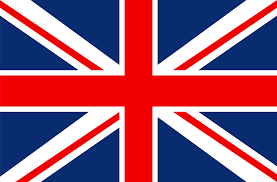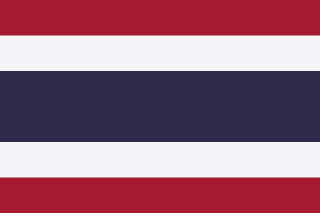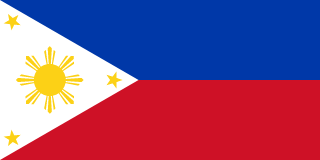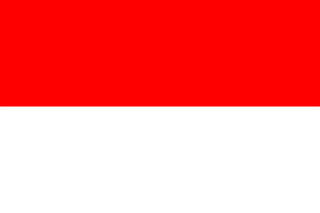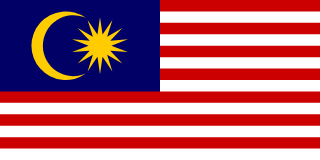Passaggio 1: scarica e installa MT4 sul tuo Mac
- 1. Scarica l'applicazione MT4 : per prima cosa visita il sito web ufficiale di TMGM e vai alla sezione "Piattaforme". Fai clic su "MetaTrader 4" e poi su "Scarica MT4 per Mac". Se hai effettuato l'accesso, potresti trovare il link per il download nella tua area clienti.
- 2. Installa l'applicazione : una volta scaricato il file, vai alla cartella "Download" e fai doppio clic sul file .dmg per avviare l'installazione. Segui le istruzioni e accetta i termini e le condizioni per installare correttamente MT4 sul tuo Mac.
Passaggio 2: accedi al tuo conto di trading
- 1. Apri MT4 : trova l'icona MT4 nella cartella "Applicazioni" e fai doppio clic per avviare il programma.
- 2. Inserisci i dettagli di accesso : sulla piattaforma, fai clic su "File" dalla barra dei menu, quindi seleziona "Accedi al conto commerciale". Inserisci le credenziali del tuo conto di trading TMGM (numero di conto e password) e assicurati di selezionare il server appropriato (TMGM-Demo o TMGM-Real, a seconda del tipo di conto).
Passaggio 3: navigazione nell'interfaccia MT4
- 1. Market Watch : sul lato sinistro dello schermo troverai la finestra "Market Watch". Qui puoi vedere i prezzi in tempo reale di diversi strumenti finanziari.
- 2. Pannello Navigatore : sotto la finestra "Vista del mercato" c'è il pannello "Navigatore" da cui puoi accedere ai tuoi conti, indicatori, consulenti esperti e script.
- 3. Finestra del grafico : l'ampio spazio a destra è la finestra del "Grafico". Visualizza il grafico del prezzo dello strumento finanziario selezionato.
- 4. Terminale : il "Terminale" si trova nella parte inferiore dello schermo, dove puoi monitorare le tue operazioni, la cronologia del conto, le notizie, gli avvisi e altro ancora.
Passaggio 4: effettuare uno scambio
- 1. Seleziona uno strumento di trading : nella finestra "Vista del mercato", fai clic con il pulsante destro del mouse sulla coppia di valute o sullo strumento che desideri scambiare e seleziona "Finestra del grafico".
- 2. Effettua il tuo ordine : fai clic con il pulsante destro del mouse in un punto qualsiasi del grafico selezionato e scegli "Trading" dal menu a discesa, quindi "Nuovo ordine". Si aprirà una nuova finestra in cui potrai impostare i parametri della tua operazione, come volume, stop loss e livelli di take profit. Una volta che sei pronto, fai clic su "Acquista" o "Vendi".
Passaggio 5: monitorare le tue operazioni
- 1. Posizioni aperte : nella finestra "Terminale" in basso, fai clic sulla scheda "Trading". Qui vedrai tutte le tue attuali posizioni aperte, inclusi dettagli come il prezzo di entrata, la dimensione dell'operazione e il profitto/perdita attuale.
- 2. Modifica o chiudi un'operazione : fai clic con il pulsante destro del mouse su una posizione aperta e seleziona "Modifica" o "Chiudi ordine". Nella nuova finestra, modifica i livelli di stop loss o take profit oppure, se lo desideri, chiudi l'operazione.
Passaggio 6: utilizzo di strumenti e indicatori
- 1. Aggiunta di indicatori : per aggiungere un indicatore tecnico al grafico, fai clic su "Inserisci" dalla barra dei menu, quindi su "Indicatori". Scegli l'indicatore desiderato e regola i suoi parametri se necessario.
- 2. Strumenti di disegno : per utilizzare strumenti di disegno come linee di tendenza o ritracciamenti di Fibonacci, fare clic su "Inserisci", quindi su "Linee"
Ricorda che il trading comporta un elevato livello di rischio e dovresti fare trading solo con denaro che puoi permetterti di perdere. Se hai bisogno di ulteriore assistenza o hai domande, non esitare a contattare il servizio clienti TMGM.